안녕하세요, 유익한 정보를 전해 드리는 돌고래 박사입니다. 오늘은 갤럭시 띄어쓰기 점 없애기 방법에 대해서 간단하게 알아보도록 하겠습니다.
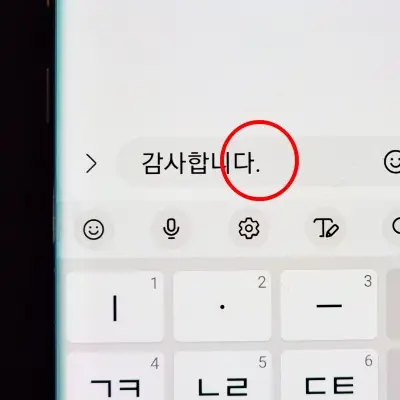
삼성 스마트폰에는 자동 마침표라는 기능이 존재합니다. 이 기능이 설정되어 있으면 휴대폰 키보드에서 스페이스 바를 두 번 누를 때 자동으로 마침표가 입력됩니다.
한국에서는 문장이 끝날 때 보통 마침표를 사용하기 때문에 삼성에서 이런 기능을 만들어 둔 거 같습니다, 하지만 타자를 치다 보면 마침표를 사용하지 않으시는 분들도 많고, 다른 문장을 쓸 때 마침표가 오히려 방해가 되는 경우가 더 많습니다.
저는 이런 기능이 있는지도 모르고 마침표가 입력될 때마다 뒤로 가기로 일일이 지웠는데요. 이렇게 저와 비슷한 경험을 하신 분들은 아래 방법을 통해 불편함을 없애셨으면 좋겠습니다.
갤럭시 띄어쓰기 점 없애기 방법
참고로 저는 안드로이드 13, One UI 5.0을 기준으로 설명드립니다. 조금 다른 버전을 쓰시는 분들도 거의 비슷한 방법으로 진행하실 수 있을 겁니다.
1. 설정 앱 터치
먼저 갤럭시 핸드폰에 기본 설치된 '설정'(톱니바퀴) 앱을 찾아 터치합니다.
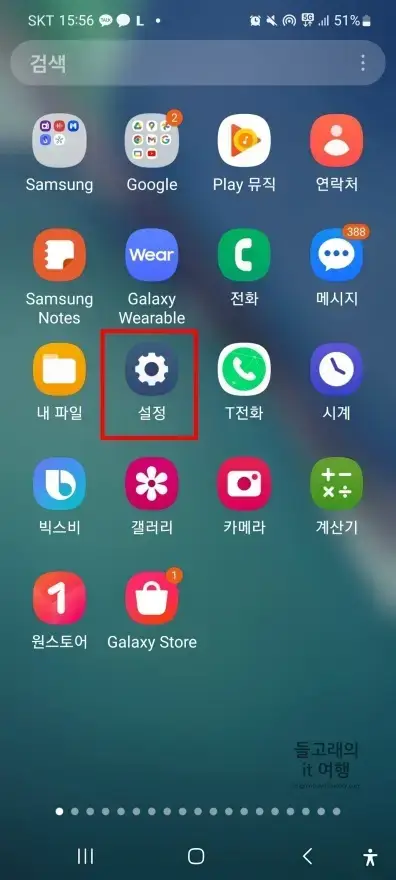
2. 일반 목록 누르기
그리고 화면 스크롤을 아래로 조금 내리신 후 '일반' 목록을 눌러 줍니다.
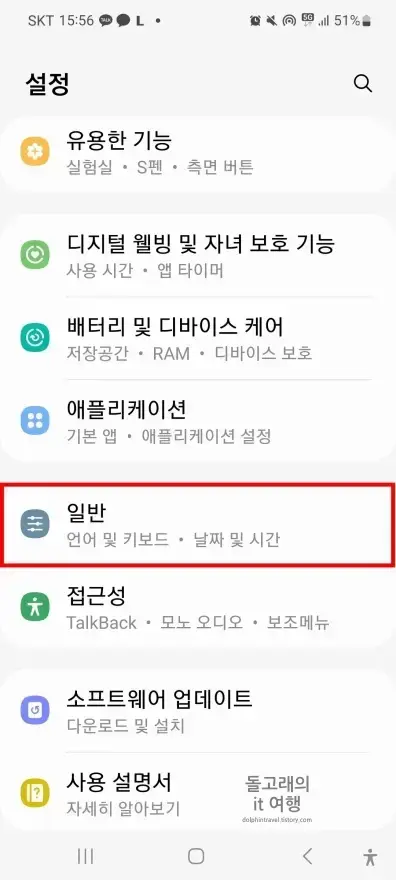
3. 삼성 키보드 설정 항목 들어가기
아래처럼 일반 화면이 보이시는 분들은 '삼성 키보드 설정' 항목을 찾으신 후 해당 항목에 들어가 줍니다.
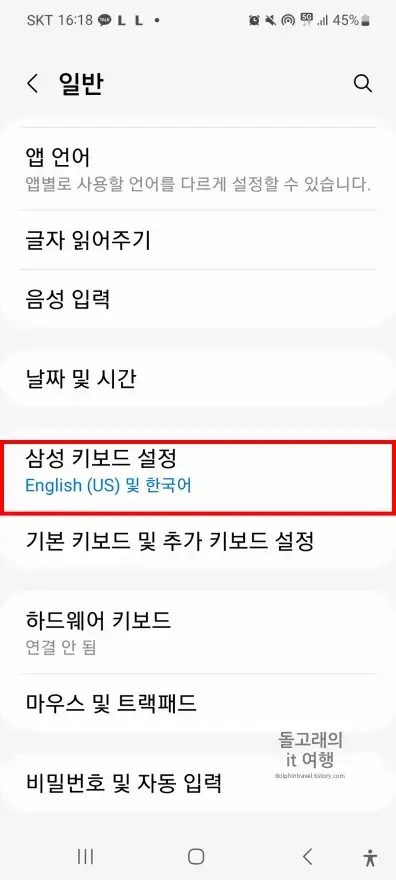
4. 기타 입력 옵션 메뉴 터치
다음으로 하단 부근에 위치해 있는 '기타 입력 옵션' 메뉴를 터치해 주시기 바랍니다.
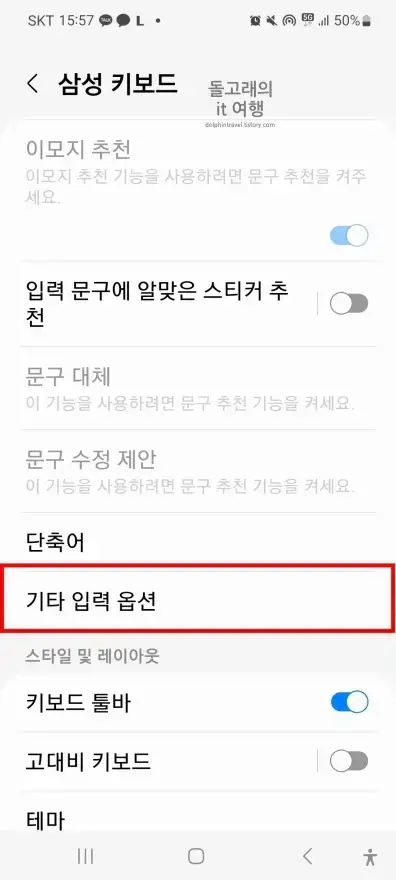
5. 스페이스 바를 두 번 눌러 마침표 입력 항목 비활성화
마지막으로 '스페이스 바를 두 번 눌러 마침표 입력' 항목의 활성화 버튼을 아래 사진처럼 회색으로 꺼주시면 모든 설정이 완료됩니다.
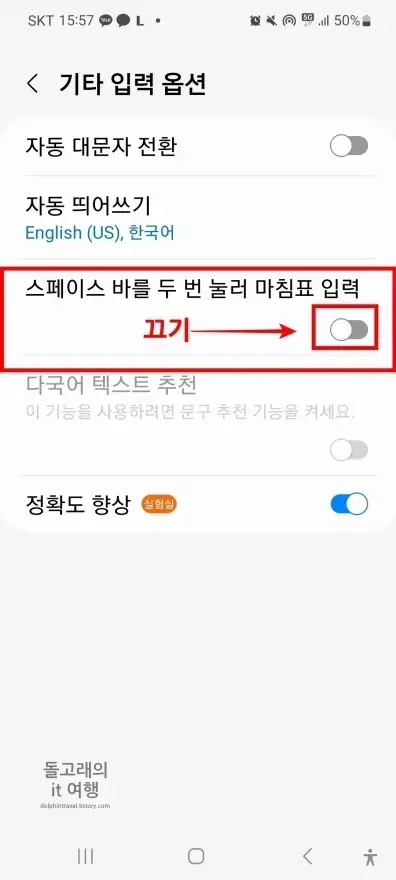
여기까지 잘 따라오신 분들은 이제 삼성 키보드를 사용하실 때 마침표가 자동 입력되지 않는 것을 확인하실 수 있습니다.
◆ 같이 읽으면 유용한 포스팅
마치며
지금까지 갤럭시 띄어쓰기 점 없애기 방법에 대해서 알아보았습니다. 제 정보가 유용하셨기를 바라며, 이만 글을 마치려고 합니다. 혹시 따라 하시다가 화면이 달라서 막히거나 안되시는 분들은 댓글로 남겨주시면 감사하겠습니다.







